Avisos de respuestas en el Blog con "Subscribe to comments reloaded"
Tener Avisos de respuestas en el Blog es algo que debería estar incluido en la propia instalación de WordPress, pero no es así.
Si tienes un Blog y no estas usando esta herramienta, seguramente estás perdiendo la ocasión de mejorar tu posicionamiento en internet.
De todos es sabido que el Blog nos permite difundir nuestro contenido y a la vez, generar tráfico que nos ayuda a posicionar nuestra web, ya que las visitas y los comentarios que dejan los usuarios, indican a Google que nuestra web es relevante.
A pesar de ello, WordPress habitualmente no nos avisa de que tenemos nuevos comentarios en las entradas del Blog, y por supuesto, tampoco avisa a los usuarios que comentan en el mismo, que alguien ha respondido a su comentario.
Por eso quiero hablar de este fantástico plugin Subscribe to comments reloaded, que además de ser gratis, resuelve estos problemas y además nos permite crear una base de datos de personas que han comentado en el Blog.
Subscribe to comments reloaded
Instalación del plugin
No hay mucho que explicar sobre la instalación, podemos encontrar el plugin para descargar en la página de plugins de WordPress o directamente en el repositorio oficial de WordPress e instalarlo directamente.
Simplemente escribiendo «Subscribe to comments reloaded» en la barra de búsqueda. Lo instalamos y activamos.
Es un plugin que recibe actualizaciones frecuentes y como he dicho, es completamente gratis y está traducido al español en casi todas las secciones.
Una vez instalado y activado nos encontraremos una nueva sección en el backoffice con estas secciones que explico mas abajo:
- Administrar suscripciones
- Formulario de comentario
- Página de administración
- Notificaciones
- Opciones
- Soporte
- Opciones de StCR
Funcionamiento de Subscribe to comments reloaded
Con sólo instalar el plugin, ya vemos que en nuestras entradas de Blog aparece una nueva opción para que los usuarios reciban avisos de nuevos comentarios, sólo funcionará si el usuario activa la casilla.
Si somos el administrador de la Web nos aparecerá un mensaje distinto: «Puedes gestionar las suscripciones de esta entrada» con un enlace a una página virtual donde gestionar suscripciones.
Por supuesto, el checkbox solo nos aparecerá si tenemos activados los comentarios en nuestra instalación de WordPress, si no los tienes activados, lo puedes hacer desde la pestaña Ajustes/Comentarios.
Para este tutorial he instalado el plugin en mi web de cursos www.cursoswp.es donde veremos un ejemplo práctico y esto es lo que vería un usuario que quiere hacer un comentario.
Ahora veremos las opciones que nos da el plugin para modificar distintos aspectos.
Para que el ejemplo se vea mejor voy a dejar un comentario en mi página como si fuera un usuario sin registrar. Una vez enviado, aparecerá este aviso: «Tu suscripción a esta entrada necesita ser confirmada. Gestiona tus suscripciones«
Esto sucede porque de forma predeterminada, el plugin tiene activada la doble verificación, de esta forma se obliga al usuario a confirmar su suscripción desde un enlace que recibe en un Email.
Esta medida es muy recomendable por motivos de seguridad, aunque se puede desactivar, lo veremos ahora.
Cuando el usuario confirma su suscripción se le reenvía a una página virtual de nuestra web que contiene este mensaje:
Desde el mismo Email el usuario podrá gestionar su suscripción o darse de baja, aunque también lo podrá hacer desde los correos que reciba cuando hayan nuevos comentarios.
La doble verificación puede ser algo negativo
La parte negativa de la doble verificación
Aunque es un método muy seguro para evitar el Spam, no nos engañemos, pocos usuarios se van a tomar la molestia de ir a su correo, seguir el enlace... todo ello sin contar con que el mensaje se puede ir a la carpeta Spam, o simplemente no llegar.
Si quieres que las suscripciones sean realmente efectivas, desactiva la doble verificación, y activa un método antispam como Recaptcha V3 (compatible desde las últimas versiones del plugin) o el Challenge question.
De esta forma, el usuario quedaría automáticamente registrado al enviar el mensaje y también recibiría las notificaciones de nuevos comentarios.
Te lo explico mas abajo.
Las opciones del plugin:
Administrar suscripciones
Antes de entrar en esta parte, te diré que el plugin nos permite administrar nuestra propia suscripción o las de todos los usuarios, directamente desde la propia entrada si somos administradores de la web.
Tendríamos las opciones disponibles haciendo clic en el mensaje «Gestionar las suscripciones» en la parte inferior de la entrada del Blog o gestionar todas las suscripciones de todas las entradas.
Para ello hay que acceder a la página virtual https://tuweb.com/comment-subscriptions/
Ahora vamos a ver como funcionan las opciones del Plugin desde el backoffice.
La primera caja azul que aparece (Actualizar Suscripciones en Masa), nos permite modificar suscripciones en masa o suspenderlas.
La segunda caja (Añadir Nueva Suscripción), nos permite crear suscripciones de forma manual.
En la siguiente caja (Buscar suscripciones), podemos ver las entradas de Blog que tienen suscripciones y si accedemos a una de ellas, podremos ver las personas que están suscritas y administrar sus suscripciones.
Como tenemos un nuevo suscriptor (yo mismo porque me suscribí antes), podremos seleccionarlo de forma individual, haciendo clic en el nombre de la entrada y modificar sus permisos.
Formulario de comentario
En esta sección no es necesario tocar nada, la única opción que te puedo sugerir es que cambies el selector «Marcada por defecto», eso lo dejo a tu elección y dependerá de la normativa de tu país
En España es obligatorio que la casilla de aceptación esté desactivada por defecto.
También puedes modificar los textos de los mensajes, aunque están en español y bastante bien redactados.
Vamos a ser un poco malotes
Supongamos que queremos que TODOS los usuarios que hagan un comentario en nuestro Blog, queden automáticamente suscritos, sin pedir permiso y sin informar que al hacer clic, aceptan la política de privacidad de la Web.
Lo sé, eso estaría MUY MAL, al menos en mi país donde las leyes obligan a informar de cualquier suscripción en la que se recoja información personal.
Yo NUNCA dejaría la casilla de aceptación marcada por defecto, ni pondría el siguiente fragmento de CSS en Apariencia/Personalizar/CSS adicional:
.comment-form-subscriptions {
display:none;}
Pero eso lo dejo a tu elección.
Página de Administración
El plugin crea por defecto una página virtual para administrar los permisos de nuestros usuarios suscritos y los nuestros, lo hemos visto en el principio del artículo.
Sólo nos informa de que NO debe haber una página real con ese Slug, eso si, puedes cambiar /comment-subscriptions/ por un texto mas adecuado.
También puedes permitir o no, que los usuarios se suscriban sin tener que comentar, modificando Allow «Subscribe Without Comment» para esos casos, el plugin nos llevaría a una pantalla donde pueden introducir su Email.
Con la opción Allow «Request Management Link» Habilitas o deshabilitas el formulario que permite a los visitantes solicitar un enlace de administración de suscripciones.
El resto de opciones, están bien configuradas y no es necesario tocarlas.
Notificaciones
Aquí se configura la forma en que se muestran las notificaciones por correo y el nombre y email del remitente, debes introducir el nombre de tu Web y un correo de respuesta, si no quieres que te escriban, puedes usar un correo como noreply@tuweb.com o similar.
Por algún motivo, en la redacción de este post, esta sección del plugin NO está traducida. Debes cambiar los textos sin modificar los [shortcodes] que incluye.
Opciones
Aquí está lo importante del plugin, es el comportamiento de sus funciones, tal como viene instalado, para mi gusto está correcto, aún así te explico para que sirve cada cosa, aunque posiblemente no tengas que tocar nada.
Lo importante:
- Show StCR checkbox / dropdown: Si se ha de mostrar la opción de suscribirse (lógicamente SI)
- Date Format: formato en que se muestra la fecha.
- StCR Position: para que el texto de suscribirse se muestre en otro lugar.
- Suscrito: Autosuscribe a los autores del blog, activa esta opción para que el autor del post reciba las notificaciones (recomendado para recibir notificaciones cuando otro usuario comente).
Lo menos importante
- Activar HTML en emails: recomendable si quieres poner tu logo en los mensajes a los suscriptores.
- Seguir todas las suscripciones: notifica al administrador cuando se suscriben sin comentar (a tu elección).
- Permite al administrador suscribirse a los comentarios cuando tiene la sesión iniciada (no hace falta si has activado el Autosubscribe)
- Notificaciones: con esta opción activada, recibirás una copia de todas las notificaciones que reciban tus suscriptores.
- Only on blog posts: si tienes activados los comentarios también en páginas, al activar esta opción no se mostrarán en ellas.
- Cookies: activa las cookies para que el navegador recuerde los datos del usuario, no olvides informarlo en tu página de Política de cookies.
- Google reCAPTCHA: activa Recaptcha si ves que tienes correo o usuarios basura, o si no quieres activar la doble verificación por Email.
Las pestañas de Soporte y Sistema
Son meramente informativas, puedes dejar todo tal como está porque no afectan al funcionamiento del plugin, aunque te pueden servir porque te informan (entre otras cosas) de la versión PHP que tienes.
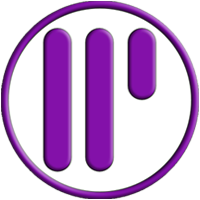
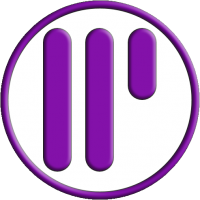
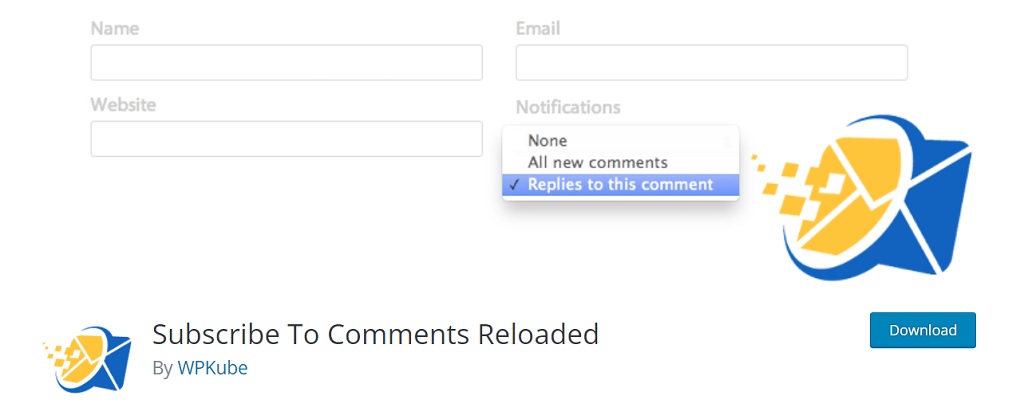
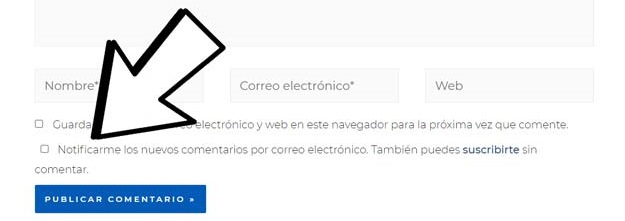
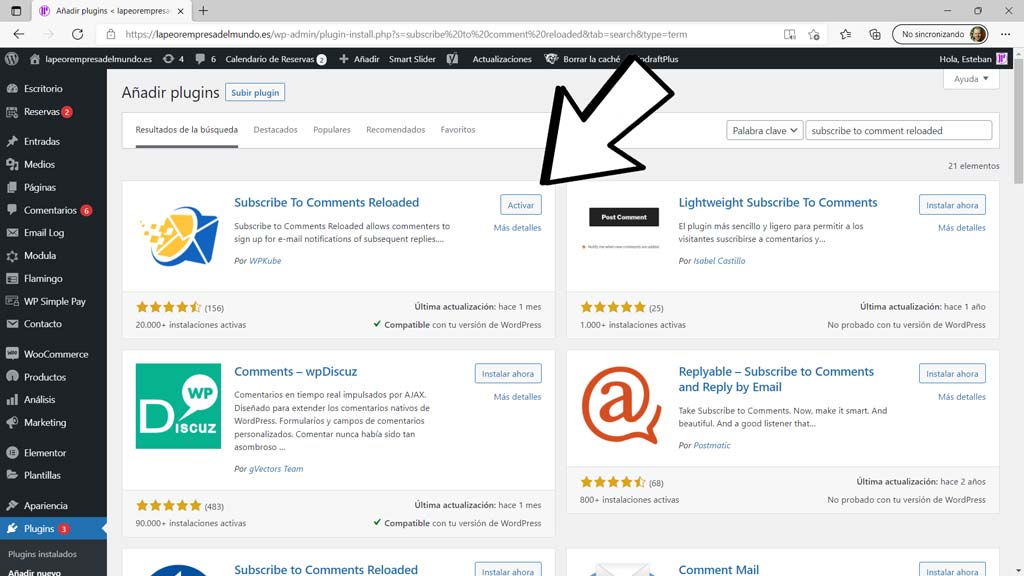
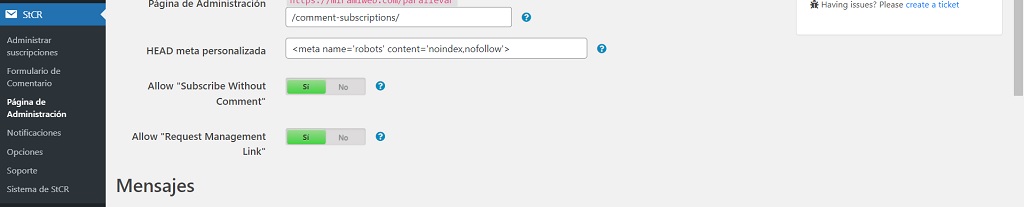
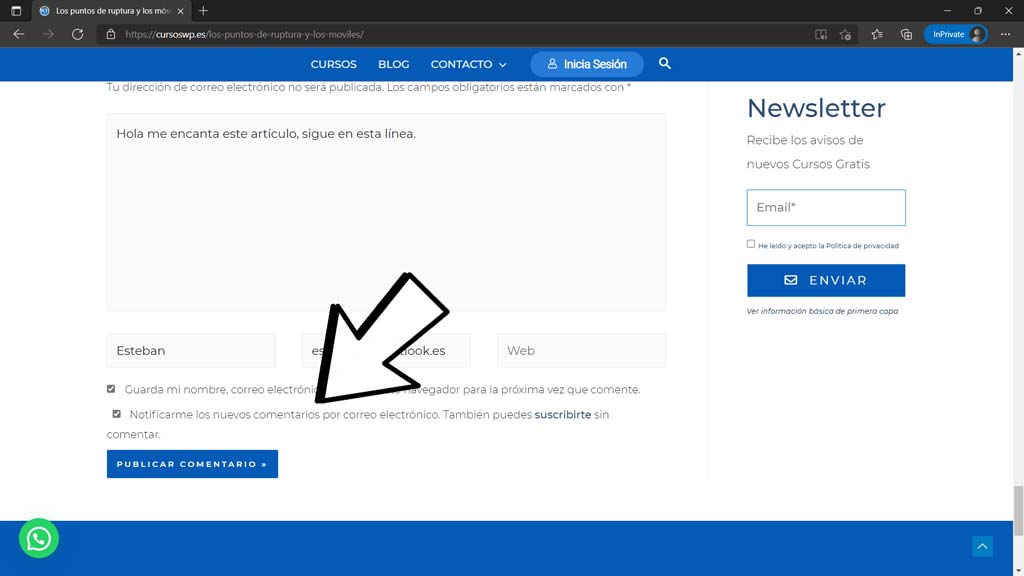

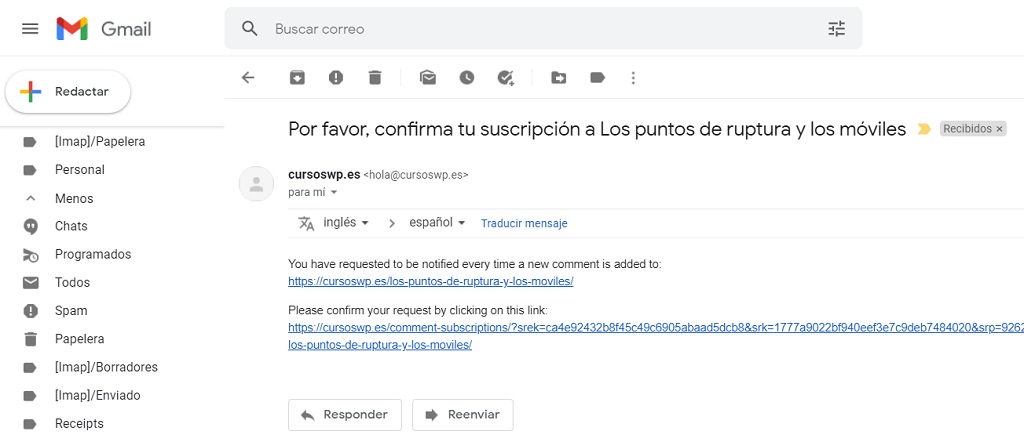


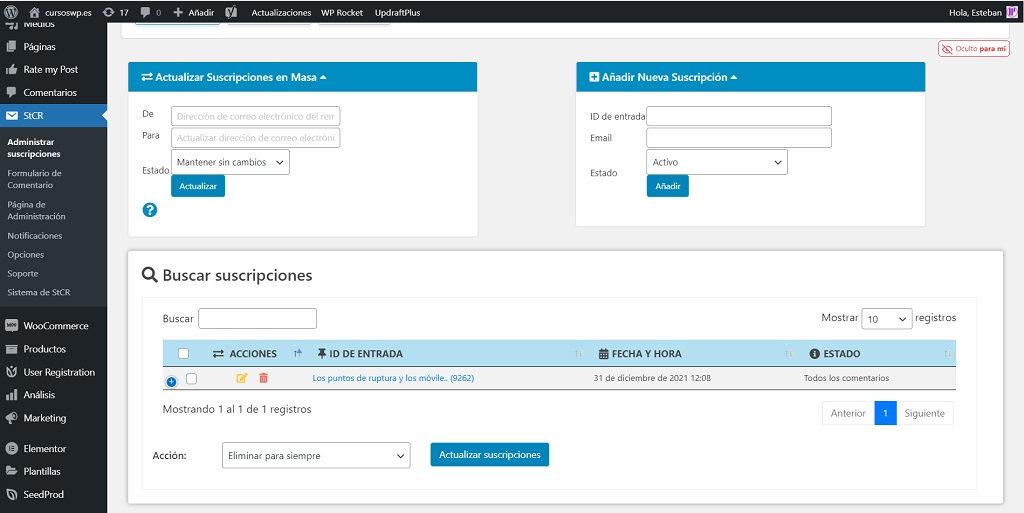
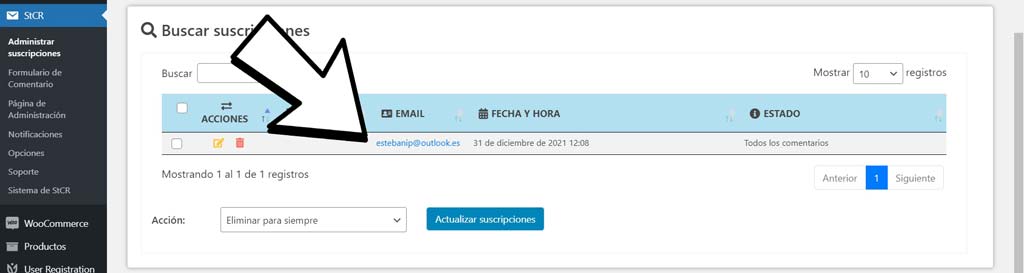
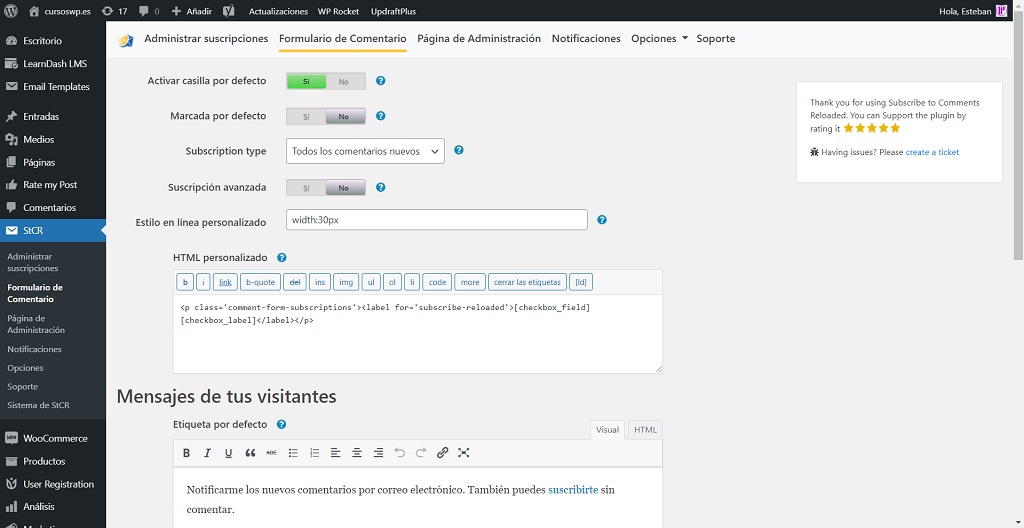
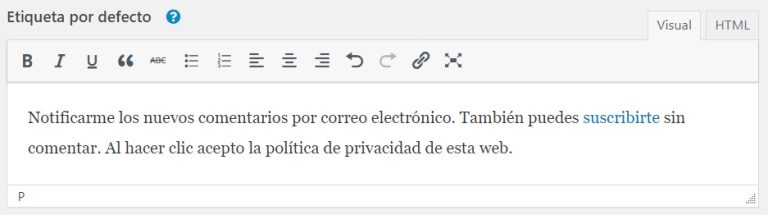
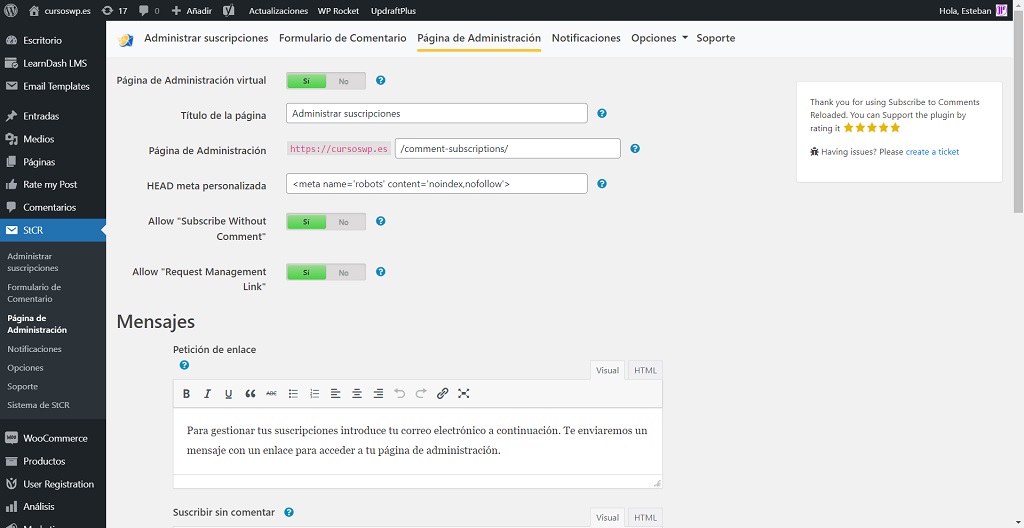
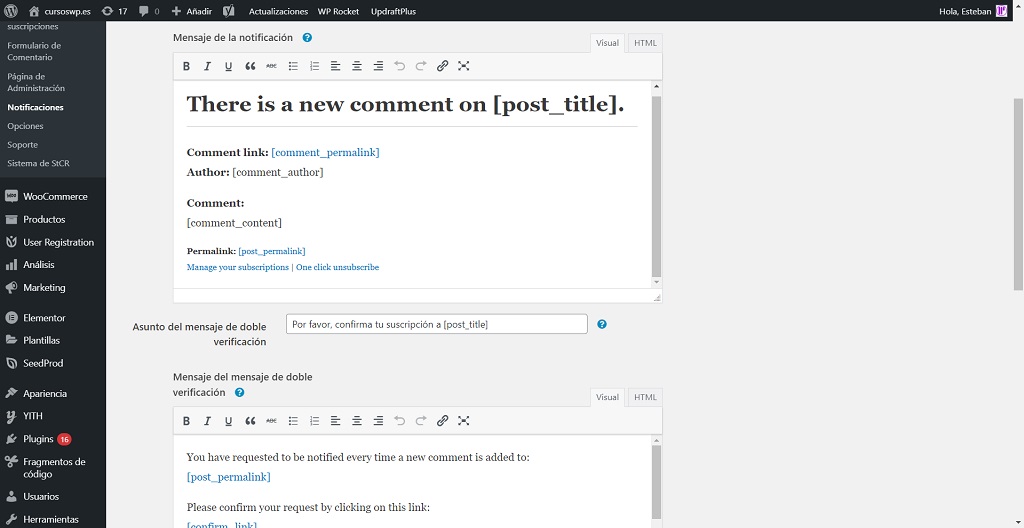
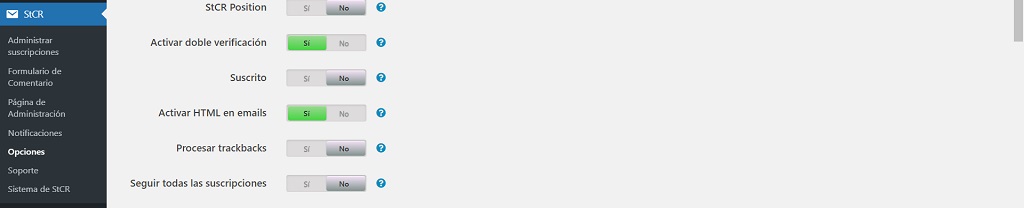
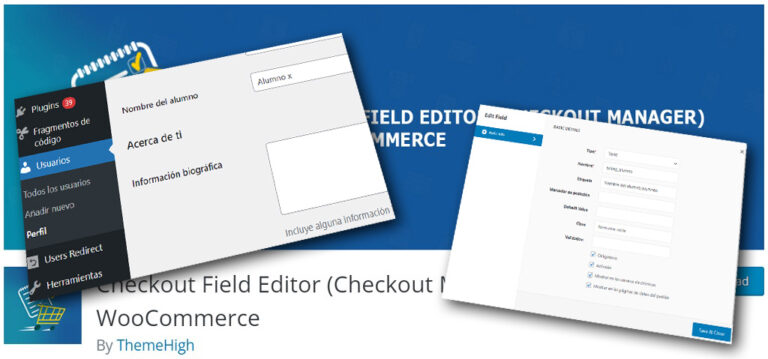
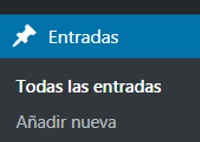
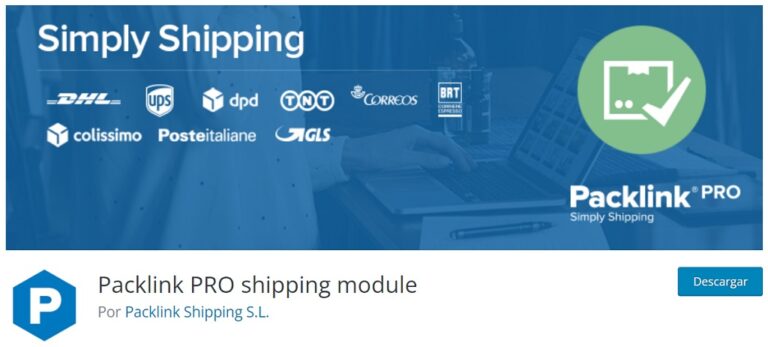
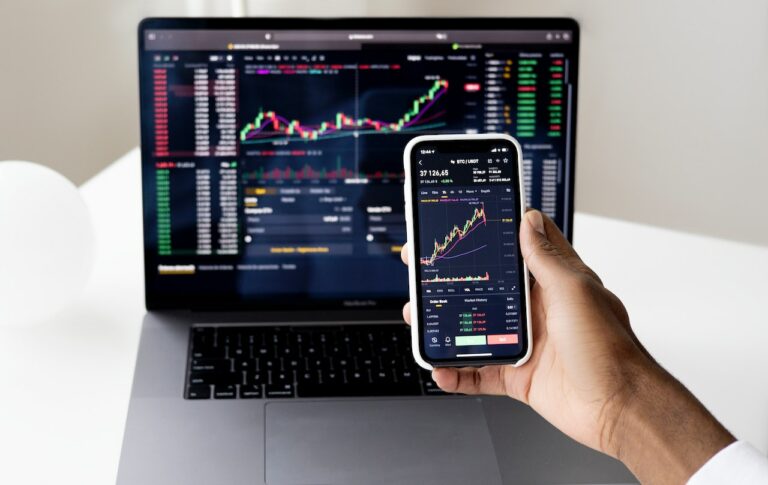

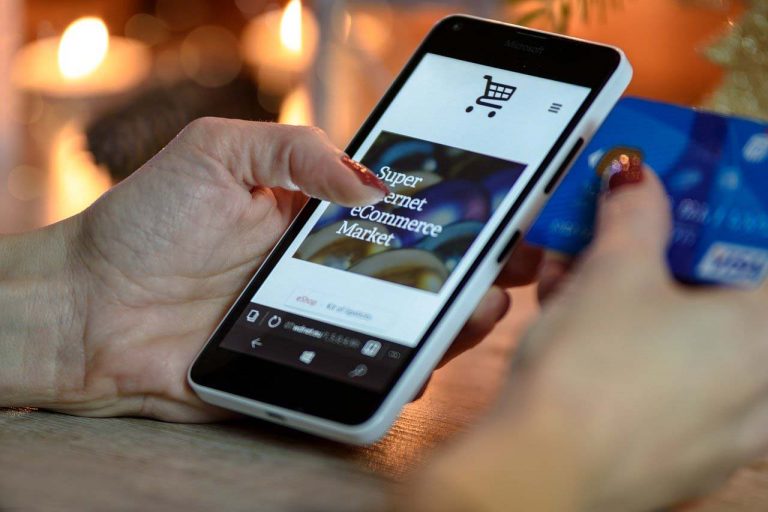


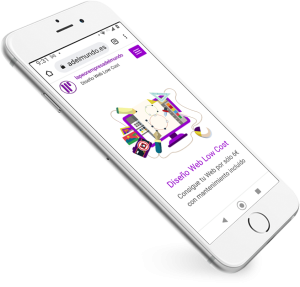




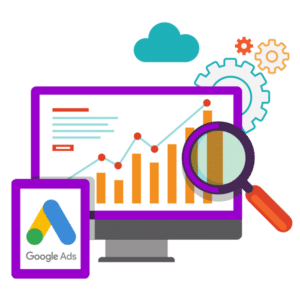
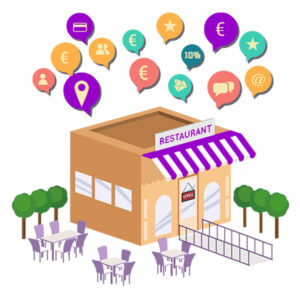






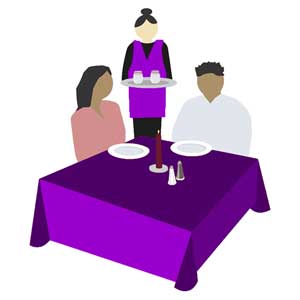
Una buena herramienta. Gracias por compartir!!